Pataisykite juodą darbalaukio foną sistemoje „Windows 10“.
Įvairios / / November 28, 2021
Standartinė bet kurio „Windows“ kompiuterio funkcija yra darbalaukio ekrano užsklanda. Galite lengvai pakeisti ir modifikuoti darbalaukio foną, nustatydami statinį vaizdą, tiesioginį ekrano foną, skaidrių demonstraciją arba paprastą vientisą spalvą. Tačiau yra tikimybė, kad pakeitę ekrano foną „Windows“ kompiuteryje galite matyti juodą foną. Šis juodas fonas yra gana įprastas Windows vartotojams, nes galite susidurti su šia problema bandydami pakeisti darbalaukio foną. Tačiau su šia problema nesusidursite, jei „Windows“ bus tinkamai įdiegta. Bet jei susiduriate su šia problema, galite perskaityti šį vadovą ištaisykite juodo darbalaukio fono problemą sistemoje „Windows 10“.

Turinys
- Pataisykite juodą darbalaukio foną sistemoje „Windows 10“.
- Juodo darbalaukio fono problemos priežastys
- 1 būdas: įgalinkite parinktį Rodyti darbalaukio fono paveikslėlį
- 2 būdas: kontekstiniame meniu pasirinkite Darbalaukio fonas
- 3 būdas: perjunkite darbalaukio fono tipą
- 4 būdas: išjunkite didelį kontrastą
- 5 būdas: patikrinkite lengvos prieigos nustatymus
- 6 būdas: patikrinkite maitinimo plano nustatymus
- 7 būdas: sugadintas TranscodedWallpaper failas
Pataisykite juodą darbalaukio foną sistemoje „Windows 10“.
Juodo darbalaukio fono problemos priežastys
Juodas darbalaukio fonas dažniausiai atsiranda dėl trečiųjų šalių programų, kurias įdiegiate savo Windows kompiuteryje norėdami nustatyti fono paveikslėlius. Todėl pagrindinė priežastis, dėl kurios atsiranda juodas fonas, kai nustatote naują ekrano foną, yra dėl trečiųjų šalių programų, kurias įdiegėte pakeisti darbalaukį arba vartotojo sąsają. Kita juodo darbalaukio fono priežastis yra atsitiktinis lengvos prieigos nustatymų pasikeitimas.
Yra keli būdai, kaip galite pabandyti pataisyti juodą darbalaukio foną sistemoje „Windows 10“. Galite sekti toliau nurodytais būdais.
1 būdas: Įgalinkite parinktį Rodyti darbalaukio fono paveikslėlį
Norėdami išspręsti juodo fono problemą, galite pabandyti kompiuteryje įjungti parinktį rodyti Windows foną. Atlikite šiuos šio metodo veiksmus:
1. Paspauskite „Windows“ klavišas + I atidaryti Nustatymai arba įveskite nustatymus „Windows“ paieškos juostoje.

2. Nustatymuose eikite į „Lengva prieiga“ skyrių iš parinkčių sąrašo.
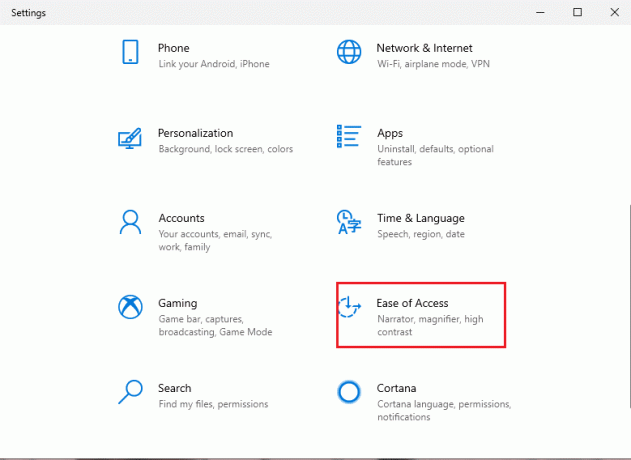
3. Dabar eikite į ekrano skyrių ir slinkite žemyn, kad įjungtumėte parinkties „Rodyti darbalaukio fono paveikslėlį.’
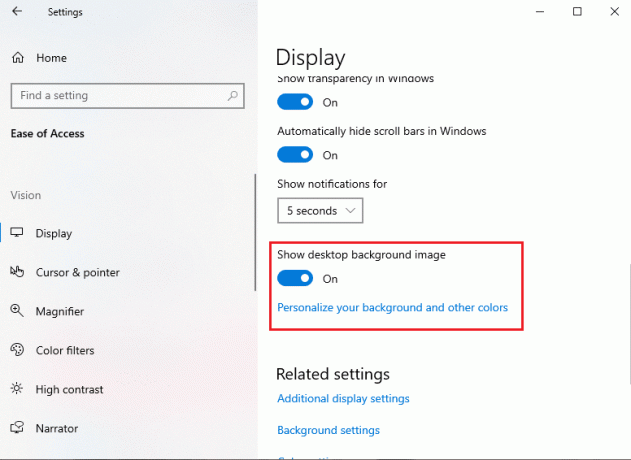
4. Galiausiai Rpaleiskite kompiuterį, kad patikrintumėte, ar pritaikyti nauji pakeitimai, ar ne.
2 būdas: kontekstiniame meniu pasirinkite Darbalaukio fonas
Kontekstiniame meniu galite pasirinkti darbalaukio foną, kad ištaisytumėte juodą darbalaukio foną sistemoje Windows. Galite lengvai atsisiųskite ekrano užsklandą kompiuteryje ir pakeiskite juodą foną nauju ekrano fonu. Atlikite šiuos šio metodo veiksmus.
1. Atidarykite File Explorer paspausdami „Windows“ klavišas + E arba ieškokite failų naršyklės „Windows“ paieškos juostoje.
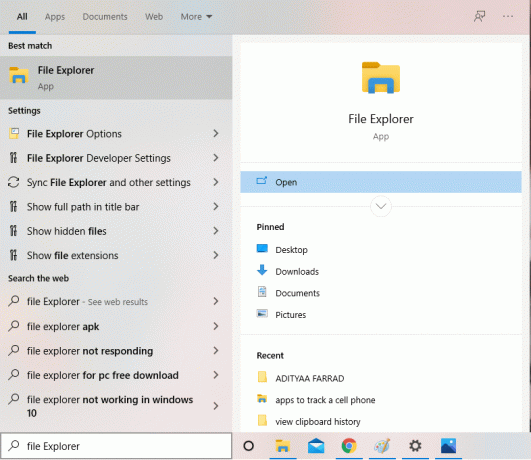
2. Atidaryk aplanką kur tu turi atsisiuntė vaizdą, kurį norite naudoti kaip darbalaukio foną.
3. Dabar dešiniuoju pelės mygtuku spustelėkite paveikslėlį ir pasirinkite parinktį „Nustatyti kaip darbalaukio foną“ iš kontekstinio meniu.
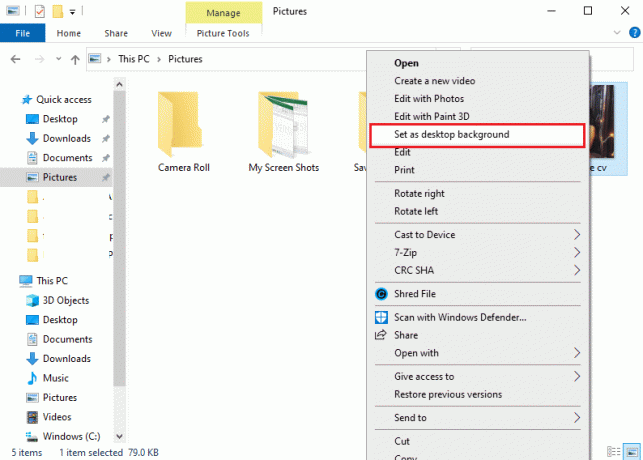
4. Galiausiai patikrinkite naują darbalaukio foną.
3 būdas: perjunkite darbalaukio fono tipą
Kartais, norėdami pataisyti juodą darbalaukio foną sistemoje „Windows 10“, turite pakeisti darbalaukio fono tipą. Šis metodas padėjo vartotojams lengvai išspręsti problemą. Štai kaip tai galite padaryti:
1. Įveskite "nustatymus“ Windows paieškos juostoje, tada pasirinkite Nustatymai.

2. Nustatymų lange suraskite ir atidarykite Personalizavimas skirtukas.
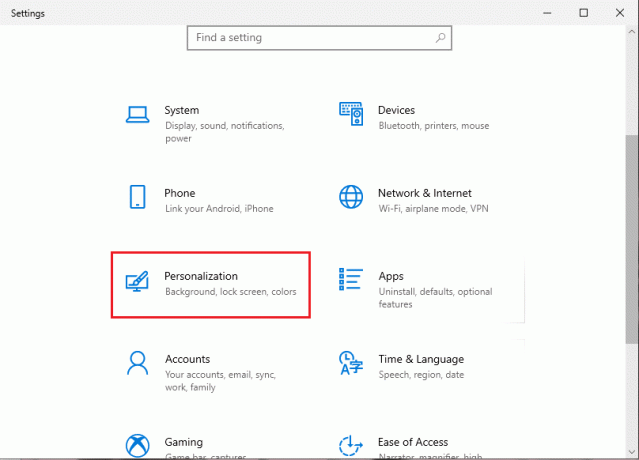
3. Spustelėkite ant Fonas iš kairiojo šoninio skydelio.
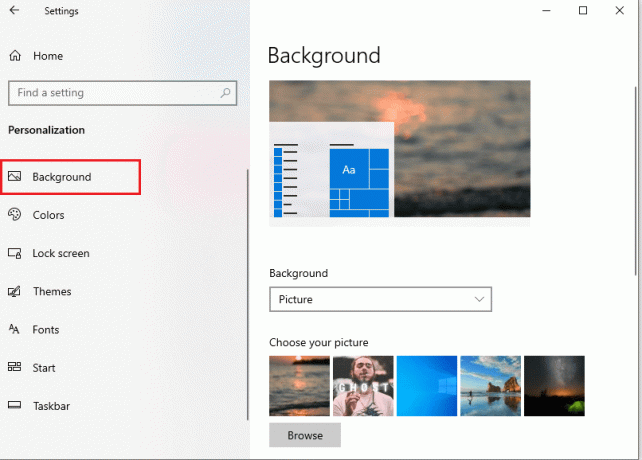
4. Dabar dar kartą spustelėkite Fonas gauti a išskleidžiamasis meniu, kur galite pakeisti fono tipą iš paveikslėlį įvientisa spalva arba skaidrių demonstracija.
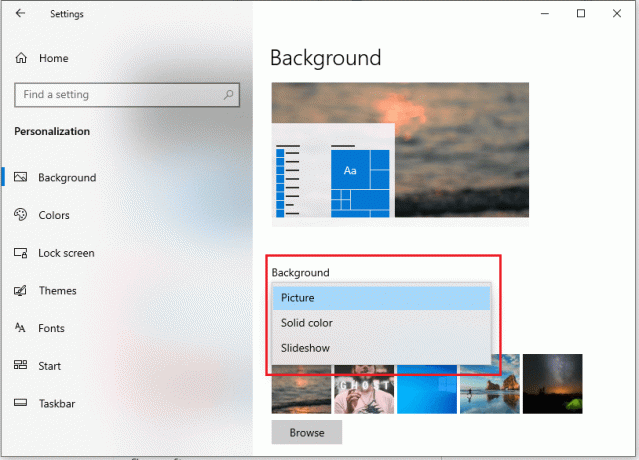
5. Galiausiai, pakeitę fono tipą, visada galite grįžti prie pradinio fono paveikslėlio.
4 būdas: išjunkite didelį kontrastą
Norėdami ištaisyti juodą darbalaukio foną sistemoje „Windows 10“, galite pabandyti išjungti didelį kompiuterio kontrastą. Štai kaip tai galite padaryti:
1. Paspauskite „Windows“ klavišas + I norėdami atidaryti nustatymus, tada spustelėkite Personalizavimas skyrius.
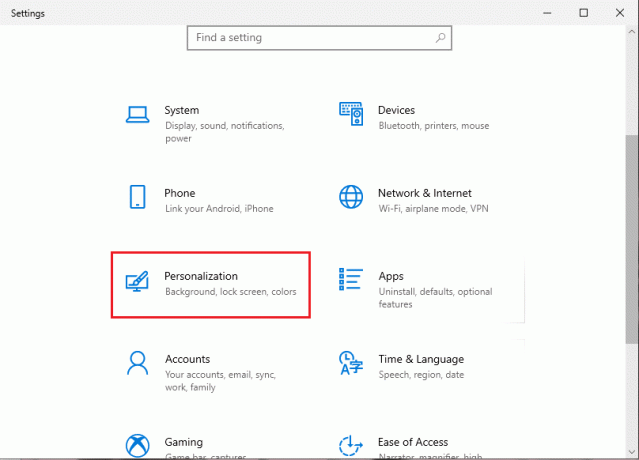
2. Personalizavimo lange spustelėkite „Spalvos“ skyrių kairiajame ekrano skydelyje.
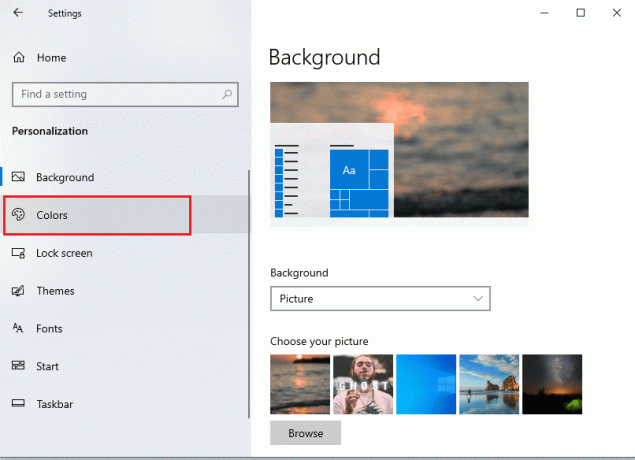
3. Dabar dešiniajame ekrano skydelyje pasirinkite parinktį „Didelio kontrasto nustatymai.’
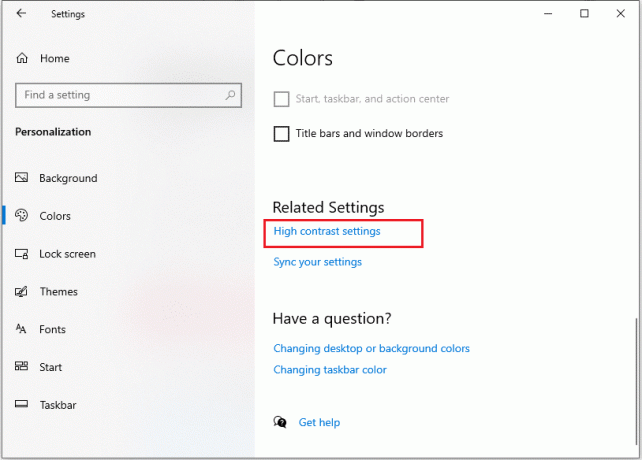
4. Po didelio kontrasto skyriumi išjunkite jungiklį už variantą "Įjunkite didelį kontrastą.’

5. Galiausiai galite patikrinti, ar šis metodas padėjo išspręsti problemą.
5 būdas: patikrinkite lengvos prieigos nustatymus
Kartais galite susidurti su juodo darbalaukio fono problema dėl kai kurių atsitiktinių kompiuterio lengvos prieigos nustatymų pakeitimų. Norėdami išspręsti problemą naudodami lengvos prieigos nustatymus, atlikite toliau nurodytus veiksmus.
1. Paspauskite „Windows“ klavišas + R ir tipas kontrolės skydelis viduje konors Bėk dialogo langą arba galite „Windows“ paieškos juostoje ieškokite valdymo skydelio.

2. Kai pasirodys valdymo skydo langas, spustelėkite Lengvos prieigos nustatymai.

3. Dabar jūs turite spustelėti Lengvos prieigos centras.
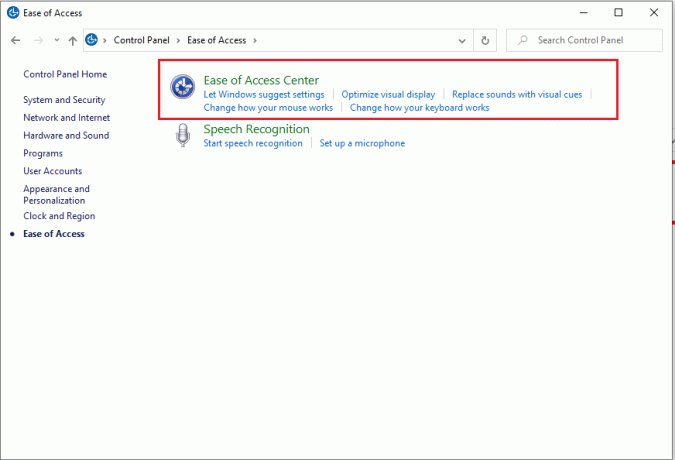
4. Spustelėkite ant Padarykite kompiuterį lengviau matomą variantas.
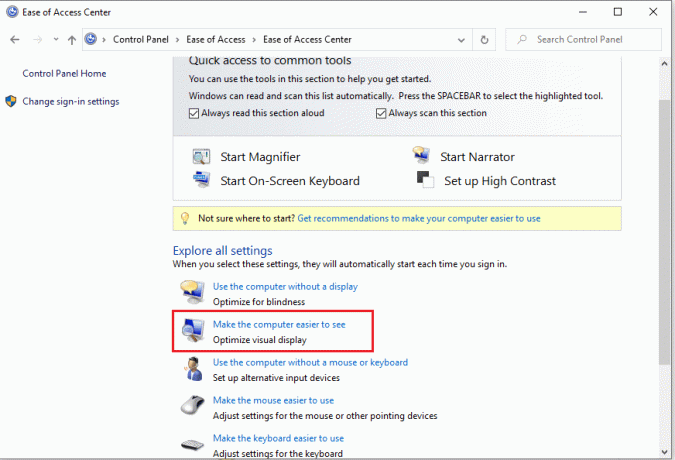
5. Slinkite žemyn ir atžymėti galimybė Pašalinti fono paveikslėlius tada spustelėkite Taikyti ir Gerai, kad išsaugotumėte naujus pakeitimus.
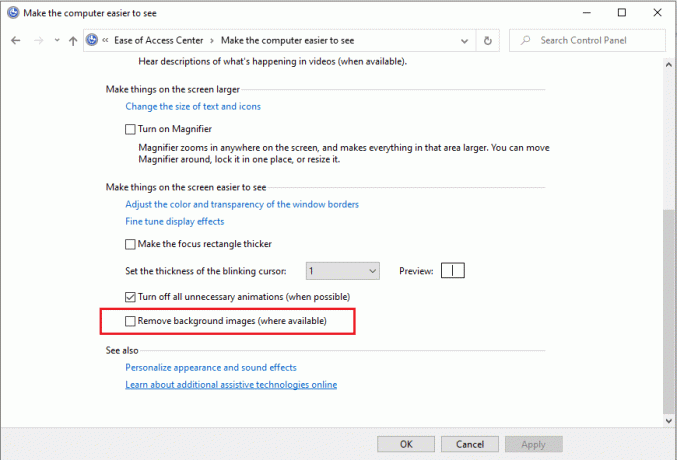
6. Pagaliau tu gali lengvai nustatykite naują savo pageidaujamą foną eikite į „Windows 10“ personalizavimo nustatymus.
6 būdas: patikrinkite maitinimo plano nustatymus
Kita priežastis, dėl kurios susiduriate su juodo darbalaukio fono problema sistemoje „Windows 10“, gali būti dėl neteisingų energijos vartojimo plano nustatymų.
1. Norėdami atidaryti valdymo skydelį, paspauskite „Windows“ klavišas + R tada įveskite kontrolės skydelis ir paspauskite Enter.

2. Dabar eikite į „Sistema ir apsauga' skyrius. Įsitikinkite, kad nustatėte kategorijos rodinio parinktį.

3. Skiltyje Sistema ir sauga spustelėkite „Maitinimo parinktys“ iš sąrašo.
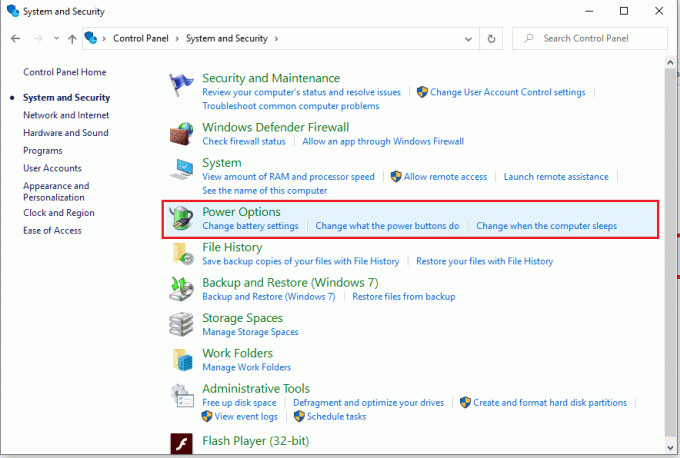
4. pasirinkite "Pakeiskite plano nustatymus" šalia parinkties "Subalansuota (rekomenduojama)“, kuris yra jūsų dabartinis energijos vartojimo planas.

5. Dabar spustelėkite Pakeiskite išplėstinius maitinimo nustatymus nuorodą ekrano apačioje.
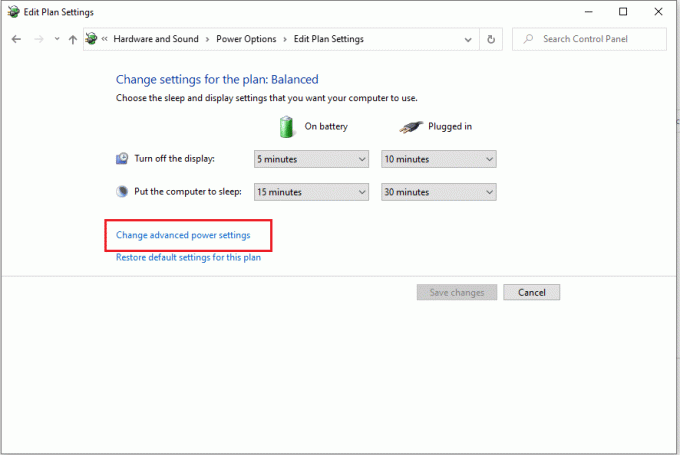
6. Kai pasirodys naujas langas, išplėskite elementų sąrašą „Darbalaukio fono nustatymai‘.
7. Įsitikinkite, kad skaidrių demonstravimo parinktis yra prieinama, kaip parodyta toliau esančioje ekrano kopijoje.
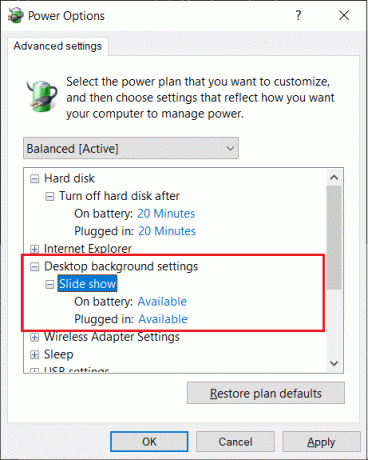
Tačiau jei skaidrių demonstravimo parinktis jūsų kompiuteryje išjungta, galite ją įjungti ir nustatykite savo pasirinktą tapetą eikite į „Windows 10“ personalizavimo nustatymus.
7 būdas: sugadintas TranscodedWallpaper failas
Jei nė vienas iš aukščiau paminėtų metodų nepadeda išspręsti problemos, yra tikimybė, kad perkoduotas fono failas jūsų Windows kompiuteryje yra sugadintas.
1. Paspauskite Windows klavišą + R, tada įveskite %programos duomenys% ir paspauskite Enter, kad atidarytumėte AppData aplanką.

2. Po tarptinklinio ryšio aplanku eikite į Microsoft > Windows > Temos aplankas.
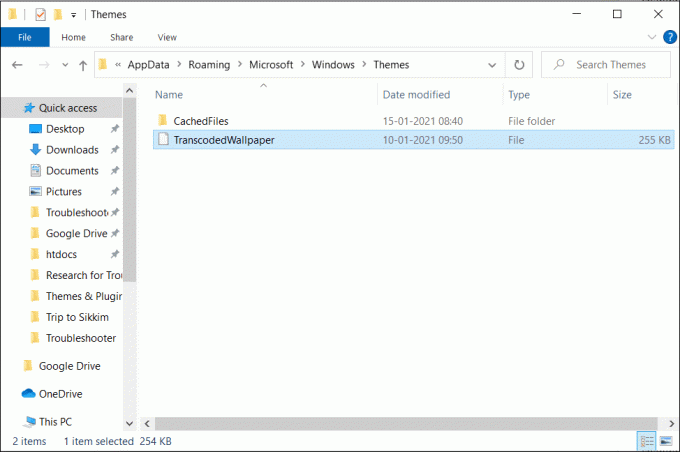
3. Aplanke Themes rasite perkoduotą fono paveikslėlį, kurį turite pervardyti kaipTranscodedWallpaper.old.
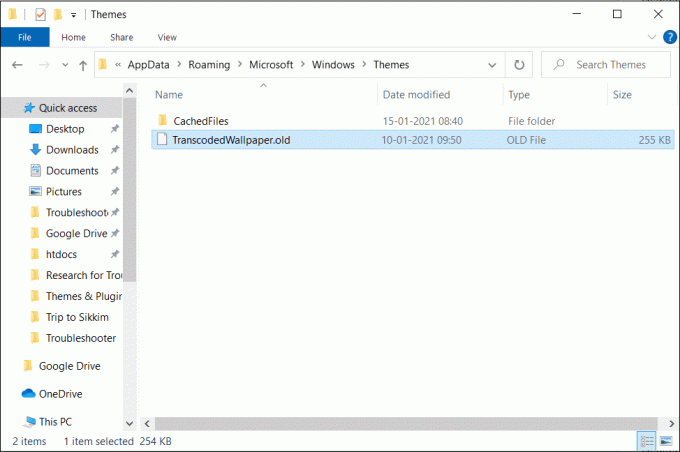
4. Po tuo pačiu aplanku atidarykite Settings.ini arba Slideshow.ini naudodami Notepad, tada ištrinkite šio failo turinį ir paspauskite CTRL + S, kad išsaugotumėte šį failą.

5. Galiausiai galite nustatyti naują „Windows“ darbalaukio fono foną.
Rekomenduojamas:
- Išjunkite darbalaukio fono vaizdą sistemoje „Windows 10“.
- Automatiškai taisykite darbalaukio fono pakeitimus sistemoje „Windows 10“.
- Kaip išjungti fono programas „Windows 10“.
Tikimės, kad aukščiau pateiktas vadovas buvo naudingas ir jums tai pavyko išspręskite juodo darbalaukio fono problemą sistemoje „Windows 10“. Bet jei vis dar turite klausimų, nedvejodami kreipkitės į komentarų skyrių.



